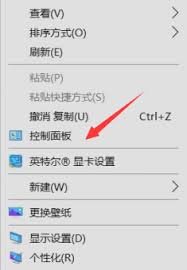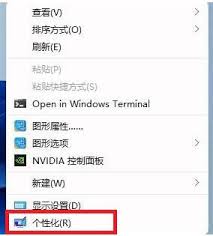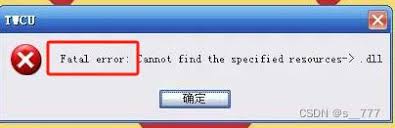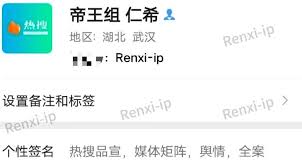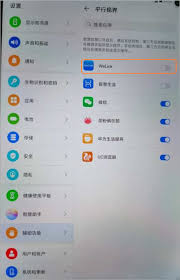如何实现Word转Excel排版不变:转换技巧与方法
2025-03-04 10:20:02 作者:xx
在日常办公中,经常需要将word文档中的数据转换到excel表格中进行处理和分析。然而,很多人在进行这一转换时,会遇到排版混乱的问题。本文将详细介绍几种确保word转excel排版不变的方法,帮助您高效地完成这一任务。
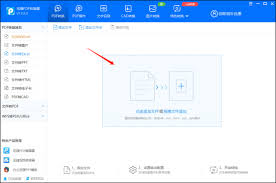
首先,理解word和excel的差异是解决问题的关键。word主要用于文字处理和文本格式化,而excel则专注于数据分析和电子表格制作。因此,在转换过程中,需要特别注意两种软件在功能和用途上的差异。
一种常见且直接的方法是使用“复制及粘贴”功能。打开需要转换的word文档,全选内容并复制,然后打开一个excel文件,将复制的内容粘贴到指定的单元格中。粘贴后,excel通常会保留基本的格式,但可能需要根据实际情况调整行列宽度,以确保数据的清晰可读。此外,利用excel的“粘贴特殊”选项,可以选择保留源格式,进一步减少格式丢失的风险。
另一种方法是利用在线转换工具或软件。市面上有许多转换工具,如wps、adobe acrobat等,它们可以将word文档中的内容转换为excel表格,并保持原有的排版格式。在使用这些工具时,建议参考用户评价和专业评测,选择最适合自己的工具。同时,注意设置转换参数,如excel文件的格式(xlsx或xls),以确保转换后的文件符合自己的需求。
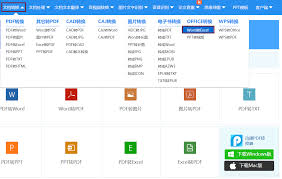
此外,还可以尝试将word文档另存为网页文件,再通过excel打开并保存为excel文件的方法。具体操作如下:打开word文档,点击“文件”-“另存为”,在弹出的对话框中选择“网页文件(*.html;*.htm)”作为文件类型,然后点击保存。接着,新建一个excel文件,点击“打开”-“文件”,在弹出的对话框中选择刚才保存的网页文件并打开。此时,word中的内容就已经被导入到excel中了。最后,将文件保存为excel格式即可。需要注意的是,这种方法可能需要手动调整一些格式细节。
无论采用哪种方法,转换后的excel表格都可能需要一些排版调整。调整行高和列宽以适应内容长度和宽度,确保每个单元格中的内容都能完整显示。根据需要调整字体和格式,以保持与word中的一致性。如果需要,还可以添加边框和背景色以增强表格的可读性和美观度。如果word文档中包含公式和函数,需要手动在excel中重新输入或修改,确保其正确性和适用性。
在进行word转excel排版时,还需要避免一些常见的错误。确保word文档中的内容是准确的、完整的,没有任何错误或遗漏。仔细阅读转换工具的使用说明并按照正确的步骤进行操作。转换后的excel表格应该进行仔细的校对和检查,以确保没有任何错误或失误。
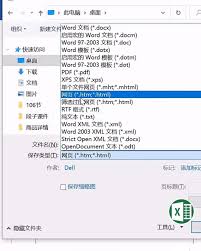
总之,通过合理使用复制粘贴功能、选择适当的转换工具、采用标准化格式以及注意转换后的排版调整等方法,可以确保word转excel排版不变。希望本文的介绍能帮助您更高效地完成这一任务。
免责声明:以上内容源自网络,版权归原作者所有,如有侵犯您的原创版权请告知,我们将尽快删除相关内容。